ใน iOS 15 , Apple ได้ขยายการสนับสนุนสำหรับ ฟังก์ชันลากและวาง ข้ามแอพบน iPhone ช่วยให้คุณย้ายไฟล์ รูปภาพ และส่วนข้อความที่เลือกจากที่หนึ่งไปยังอีกที่หนึ่งได้

การลากและวางข้ามแอปมีให้ใช้งานแล้วบน iPad ตั้งแต่ปี 2017 แต่ตอนนี้ Apple ได้ขยายฟีเจอร์นี้ไปยัง iPhone ด้วย iOS 15 นอกจากแอพแล้ว การทำงานแบบหลายนิ้วยังใช้งานได้กับภาพหน้าจออีกด้วย ขั้นตอนต่อไปนี้แสดงวิธีการทำงาน
apple pay ใช้กับ iphone 5s ได้ไหม
- จับภาพหน้าจอตามปกติโดยกด ปุ่มด้านข้าง และ ปุ่มเพิ่มระดับเสียง ในเวลาเดียวกัน.
- กดค้างที่ภาพหน้าจอที่มุมล่างซ้ายของหน้าจอ และรอสักครู่เพื่อให้กรอบสีขาวรอบๆ หายไป
- ด้วยอีกนิ้วหนึ่ง ให้แตะแอปที่คุณต้องการใช้ภาพหน้าจอ เรากำลังเปิด ภาพถ่าย ในตัวอย่างของเรา แต่คุณสามารถเปิดไฟล์ ข้อความ เมล บันทึกย่อ หรืออย่างอื่นได้
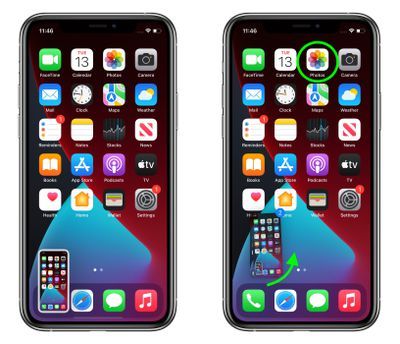
- นำทางไปยังตำแหน่งที่คุณต้องการใช้ภาพหน้าจอ เรากำลังเลือกอัลบั้มเฉพาะที่เราสร้างขึ้น ชื่อ 'iOS 15 ภาพหน้าจอ.'
- ย้ายภาพหน้าจอไปยังพื้นที่ที่คุณต้องการ จากนั้น ปล่อยนิ้วไป เพื่อวางในสถานที่ ในตัวอย่างของเรา ภาพหน้าจอจะถูกบันทึกทันทีในตำแหน่งที่ระบุ
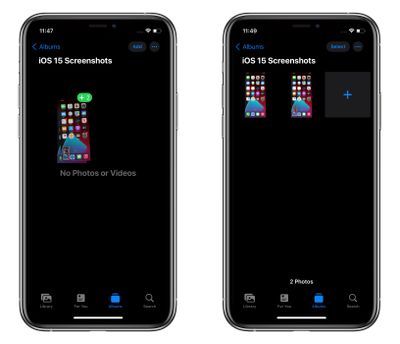
คุณอาจสังเกตเห็นว่าเราได้ลากภาพหน้าจอสองภาพในตัวอย่างของเรา นั่นเป็นเพียงผล 'เมตา' ของการจับภาพหน้าจอของกระบวนการจับภาพหน้าจอ (ภาพขนาดย่อของภาพหน้าจอก่อนหน้านี้ยังคงอยู่ในครั้งต่อไป) อย่างไรก็ตาม ยังเน้นย้ำว่าการลากและวางรองรับการเลือกหลายรายการด้วยการแตะด้วยนิ้วอื่น
เป็นที่น่าสังเกตว่าการลากและวางส่งผลให้เกิดการทำซ้ำมากกว่าการเคลื่อนไหวของเนื้อหา ดังนั้นภาพหน้าจอยังคงได้รับการบันทึกโดยอัตโนมัติในม้วนฟิล์มของคุณ แต่ใน iOS 15 คุณมีความสามารถในการหยิบสำเนาของรูปภาพทันทีและดำเนินการบางอย่างที่เฉพาะเจาะจงมากขึ้น เช่น บันทึกลงในอัลบั้มที่สร้างขึ้นใหม่ ซึ่งจะมีประโยชน์หากเวิร์กโฟลว์ของคุณต้องใช้ภาพหน้าจอจำนวนมาก
เบต้าสาธารณะครั้งแรกของ iOS 15 วางจำหน่ายแล้ว และ iPhones ที่ใช้งานร่วมกันได้ทั้งหมดในเดือนกันยายนจะวางจำหน่ายอย่างเป็นทางการ
ราคาดีที่สุดสำหรับ macbook pro ใหม่Roundups ที่เกี่ยวข้อง: iOS 15 , iPad 15 ฟอรัมที่เกี่ยวข้อง: iOS 15

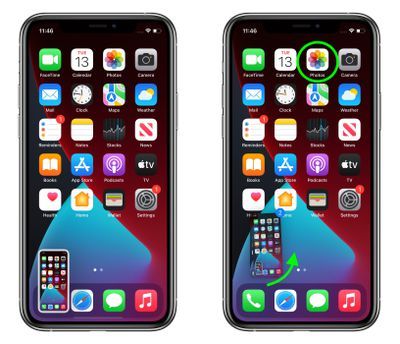
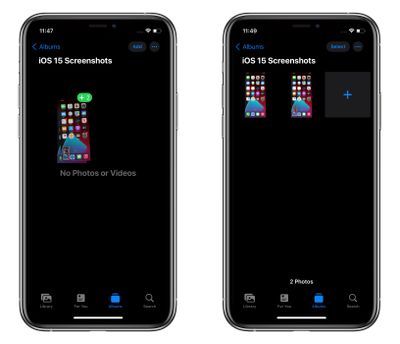
โพสต์ยอดนิยม